win10系统中怎么将扩展显示器设成主显示器
win10系统是我们常用的一款计算机操作系统,系统性能优秀,十分实用高效,有的朋友想知道怎么将扩展显示器设成主显示器,小编为大家介绍方法。
具体如下:
1. 第一步,请大家将自己的电脑打开,然后接好外接显示器的线,要是和笔记本型号不同,那么请转接一下,请大家右击显示器的空白区域。
2. 第二步,屏幕中显示的是1和2两个数字,要是想了解哪个是1哪个是2,那么请选择【标识】。
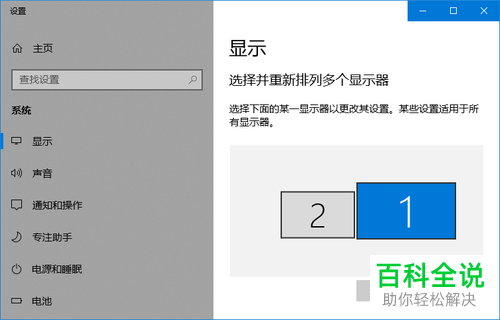
3. 第三步,此时,我们即可发现显示器对应的编号,大多数情况下,笔记本自带的是1,外扩的是2。
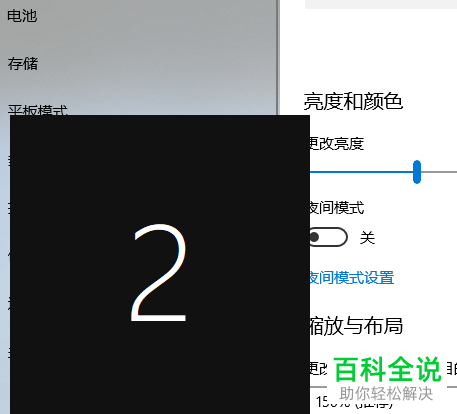
4. 第四步,接下来,请选择【扩展这些显示器】,屏幕中会出现1个扩展到第2个上面。
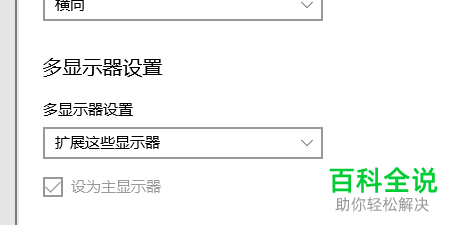
5. 第五步,小编告诉大家,通常来说,主显示器是笔记本自带的“1”显示器,要是将“2”做主显示器,那么请点一下2。
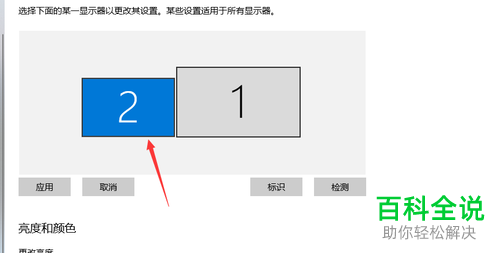
6. 最后,完成上述步骤,请大家在如图所示的区域勾选一下即可,这样我们的主显示器就变成扩展的显示器了,操作完成。
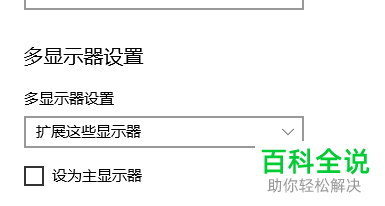
以上就是win10系统将扩展显示器设成主显示器的方法。
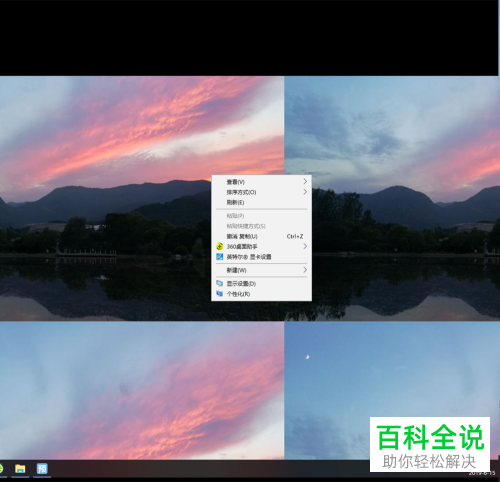
赞 (0)

